SAP BEx - Funzionalità di Query Designer
In questo capitolo, discuteremo le varie caratteristiche di BEx Query Designer e ne comprenderemo le funzioni. Impareremo anche i diversi componenti di query in dettaglio. Inoltre, impareremo come impostare le proprietà della query e le varie proprietà dei componenti della query.
Business Explorer - Diversi componenti di query
Ci sono molti oggetti in Query Designer che possono essere riutilizzati a livello globale. Quando gli oggetti sono definiti, può essere utilizzato in tutte le query in un sistema BW. Quando questi oggetti riutilizzabili vengono modificati, queste modifiche vengono applicate a tutte le query in cui viene utilizzato
I seguenti tipi di oggetti possono essere creati per il riutilizzo:
- Variables
- Cifre chiave limitate
- Calcola le cifre chiave
Per vedere dove vengono utilizzati gli oggetti, puoi selezionare il file Where Used List nel menu contestuale.
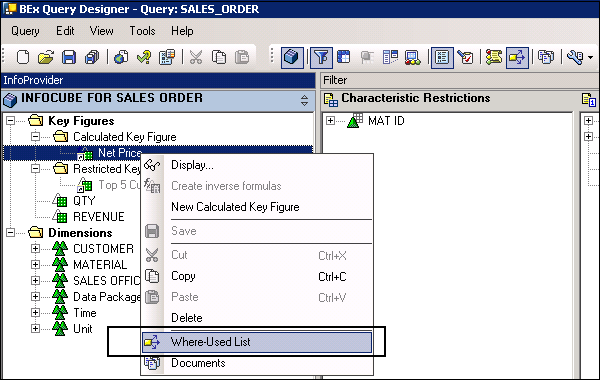
Per controllare i dettagli di un oggetto, vai al menu contestuale e fai clic sul pulsante Visualizza. Ti mostra le seguenti informazioni:
- Nome tecnico
- Identifier
- Ultima modifica di
- Date/Time
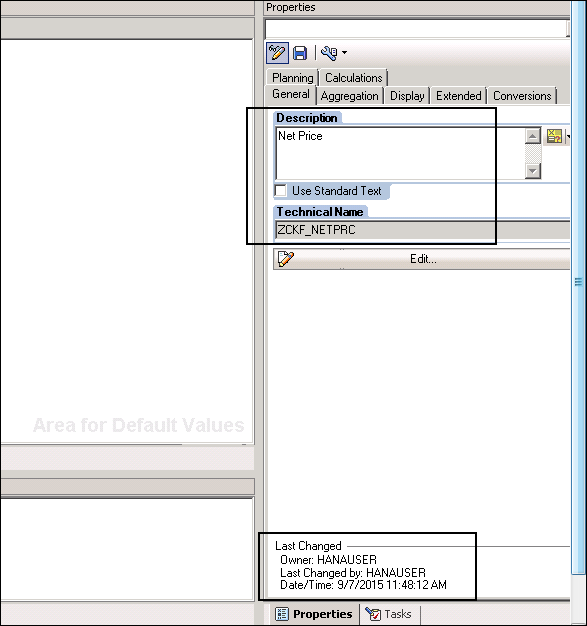
Come accennato, vari oggetti possono essere riutilizzati nelle query a livello globale.
Variabile
In un Query Designer, è possibile definire variabili per passare il valore in fase di esecuzione. Possono essere utilizzati in applicazioni Web e altre query come segnaposto. Per definire le variabili per uno qualsiasi degli oggetti nella query, è necessario aprire il fileVariable Editor.
È possibile aprire l'editor delle variabili facendo clic sull'opzione di seguito in Query Designer. Questa opzione è disponibile nelle proprietà della query di tutti i componenti in cui è possibile passare valori costanti.
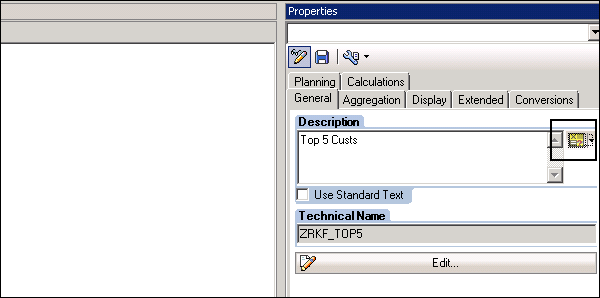
È inoltre possibile fare clic sul pulsante a discesa e accedere a diverse opzioni per creare / modificare variabili.
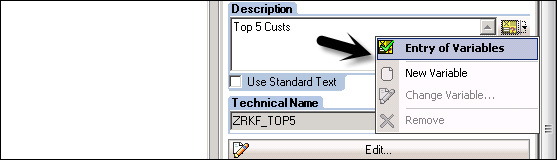
Sono disponibili i seguenti campi:
Entry of Variables - Utilizzando questo campo, è possibile utilizzare questa finestra di dialogo per selezionare una variabile.
New Variable - È possibile utilizzare questa opzione per creare una nuova variabile nella query BEx.
Change Variable - È possibile selezionare una variabile e fare clic sul pulsante Modifica variabile per modificare il valore della variabile.
Remove - Questa opzione può essere utilizzata per rimuovere una variabile dall'elenco.
Quando si seleziona Nuova variabile / Modifica variabile, si apre la seguente finestra di dialogo:
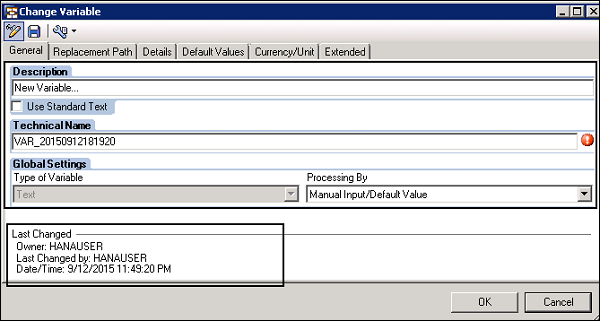
Cifre chiave limitate
Una figura chiave limitata è definita come una figura chiave che può essere utilizzata per limitare i valori in una query in base alle caratteristiche.
Per definire una nuova cifra della chiave limitata, accedere alla cartella della figura della chiave limitata → Menu contestuale e Nuova figura della chiave limitata.
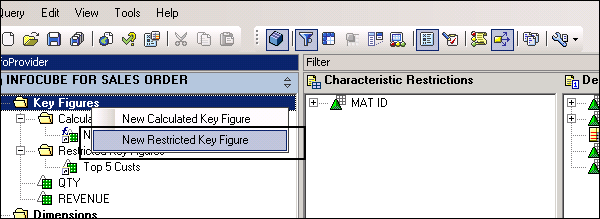
Questo creerà una nuova cifra chiave limitata e le proprietà per la cifra chiave limitata verranno visualizzate nell'area della schermata Proprietà.
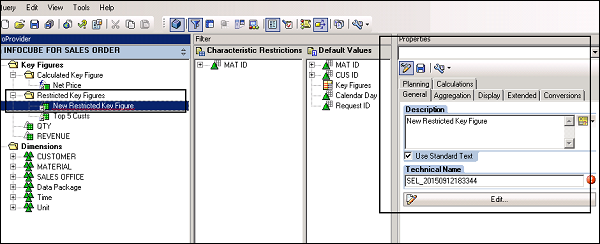
Definire il nome tecnico e la descrizione e fare clic sul pulsante Salva per salvare la cifra chiave. Per modificare la cifra chiave limitata, fare clic sul pulsante Modifica o fare doppio clic sul nome nella struttura gerarchica.
Nella vista dettagliata, puoi vedere la directory di tutti gli oggetti disponibili nell'InfoProvider e sul lato destro hai un campo vuoto per definire la cifra chiave.
Figura chiave calcolata
È inoltre possibile calcolare le cifre chiave in InfoProvider utilizzando alcune formule. La cifra chiave calcolata può essere basata su altre cifre chiave, cifre chiave limitate o cifre chiave precalcolate.
Per definire una nuova cifra chiave calcolata, fare clic con il tasto destro sulla cartella Figure chiave → Nuovo.
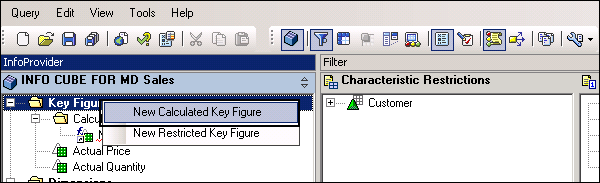
Ciò aggiungerà la cifra della chiave calcolata nella struttura gerarchica e le proprietà della cifra della chiave calcolata verranno visualizzate nell'area della schermata Proprietà.
Per definire la formula di calcolo per la cifra chiave, fare doppio clic su Calcola figura chiave. Hai un'opzione per definire le cifre chiave calcolate nella scheda Generale.
Trascina qualsiasi altra cifra chiave e Operatore dalla sezione Operatori. Hai diversi operatori disponibili in questa sezione.
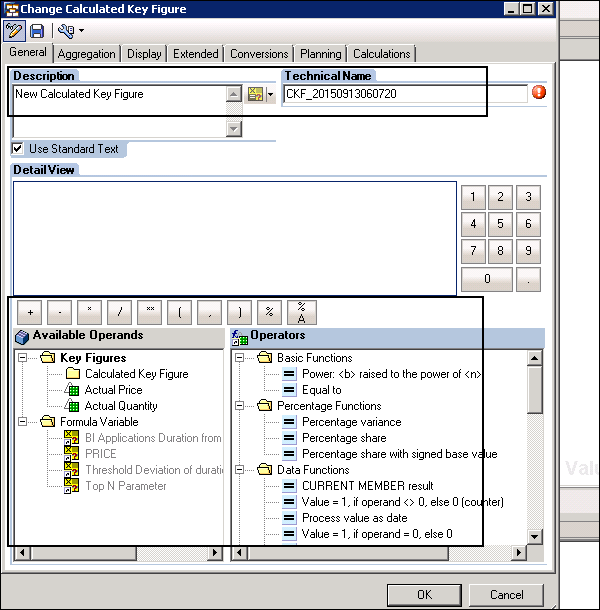
È inoltre possibile definire l'aggregazione per le nuove cifre chiave calcolate.
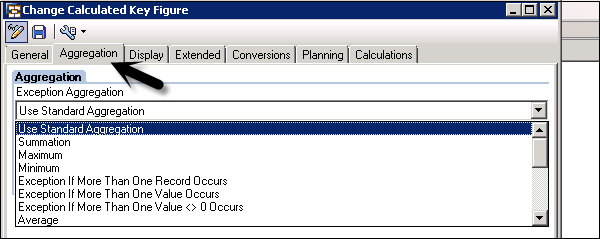
I seguenti tipi di funzioni sono disponibili nella scheda Generale per definire il calcolo per le nuove cifre chiave calcolate:
- Funzioni base
- Funzioni di percentuale
- Funzioni dati
- Funzioni matematiche
- Funzioni trigonometriche
- Operatori booleani
Una volta definita la formula, fare clic sul pulsante OK come mostrato nella seguente schermata.
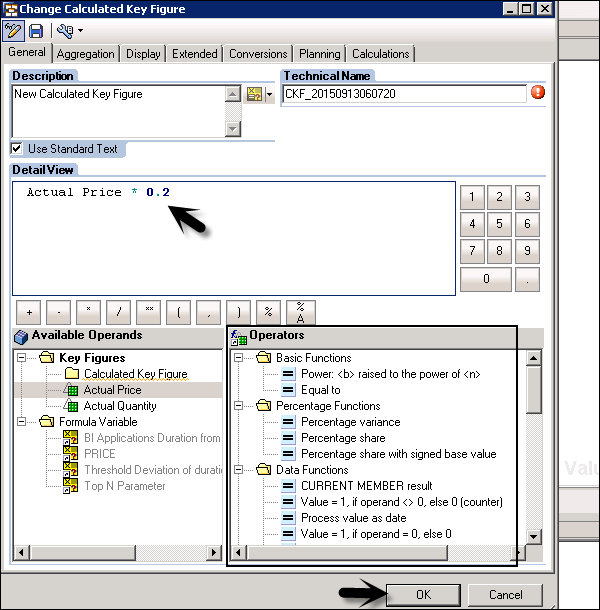
Puoi anche andare alla scheda Proprietà della figura Chiave calcolata. È possibile definire proprietà diverse per una nuova cifra chiave e anche modificare una cifra chiave esistente -
- Description
- Display
- Formato numero
- Traduzione di valuta
- Calcoli locali
- Comportamento di aggregazione
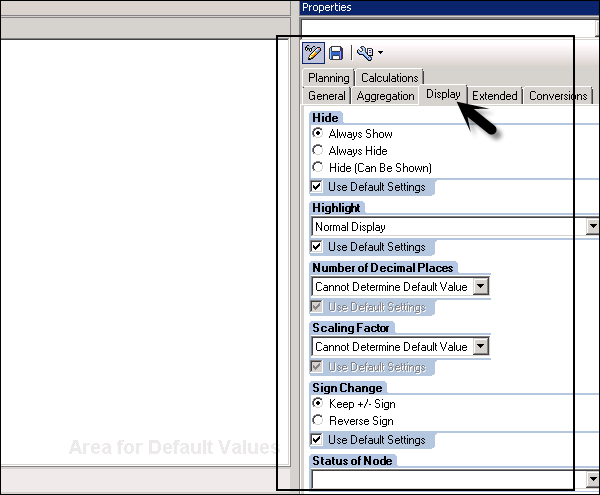
Business Explorer - Impostazione delle proprietà della query
È possibile accedere alle proprietà della query selezionando l'icona come mostrato nella seguente schermata.

Le seguenti schede sono disponibili in Proprietà della query:
General Tab - È possibile inserire la descrizione, il nome tecnico, il provider di informazioni e la data chiave insieme ai dettagli dell'ultima modifica di nella scheda Generale.
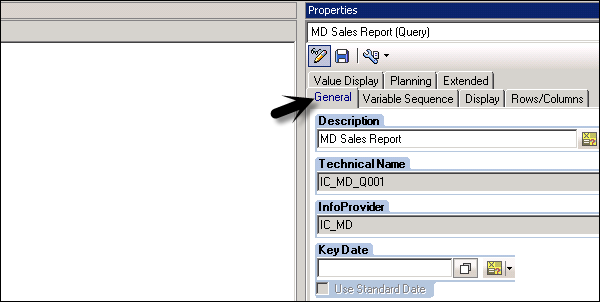
Variable Sequence Tab- Questa scheda è composta dalle variabili elencate nella query. È inoltre possibile organizzare la sequenza di variabili definita nella query.
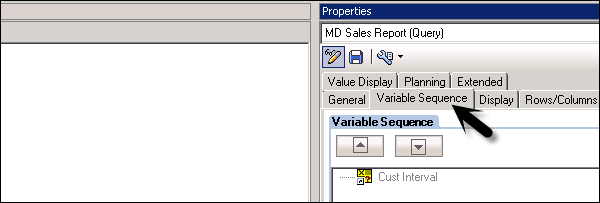
Display Tab- Hai opzioni di visualizzazione e collegamenti ai documenti all'interno della scheda Visualizza. Sotto l'opzione di visualizzazione, è possibile regolare la formattazione dopo l'aggiornamento, il fattore di scala o nascondere le cifre chiave ripetute.
È possibile creare un collegamento al documento per metadati, dati anagrafici e InfoProvider per una query.
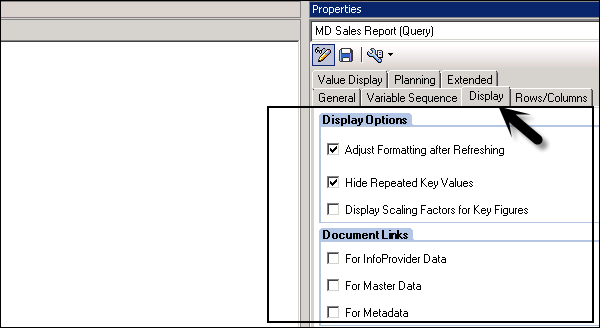
Rows/Column Tab - Viene utilizzato per definire dove vengono visualizzati i risultati per una query.
Rows - Sopra o sotto
Column - Sinistra o Destra
Suppress Zeros - Questa opzione può essere utilizzata per specificare se le colonne o le righe contenenti zeri devono essere visualizzate o meno.
Effect on - Questo campo può essere utilizzato per specificare se la soppressione degli zeri deve essere applicata a entrambe le righe / colonne o solo a righe o colonne.
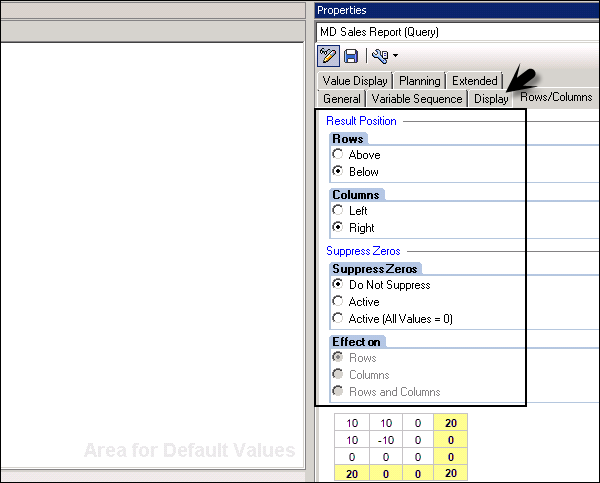
Value Display Tab - Questa scheda viene utilizzata per visualizzare il valore +/- nella query e la visualizzazione del valore zero.
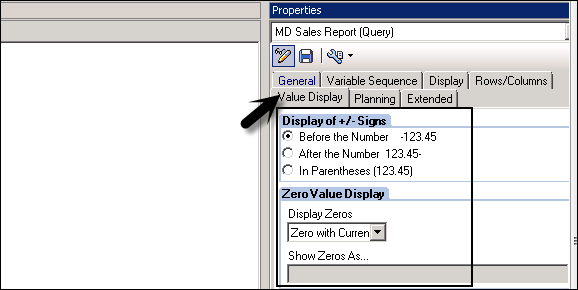
Planning Tab - È possibile definire se una query deve iniziare in modalità di modifica o in modalità di visualizzazione.
Per le query che non sono pronte per l'input, la casella di controllo Avvia query nella modalità di modifica è sempre inattiva e non può essere modificata. Quando sono presenti query pronte per l'input, la casella di controllo è attiva.
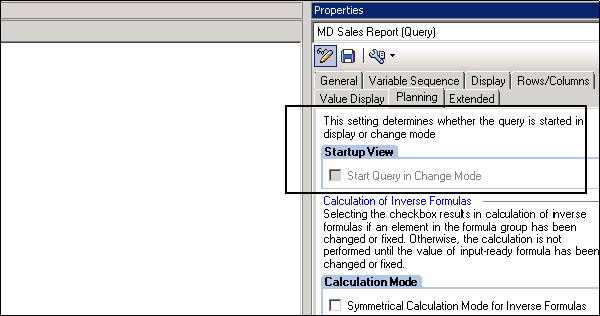
Calculate Inverse Formulas - Utilizzando questa opzione, le formule inverse vengono utilizzate per ricalcolare le formule pronte per l'input nella pianificazione delle applicazioni.
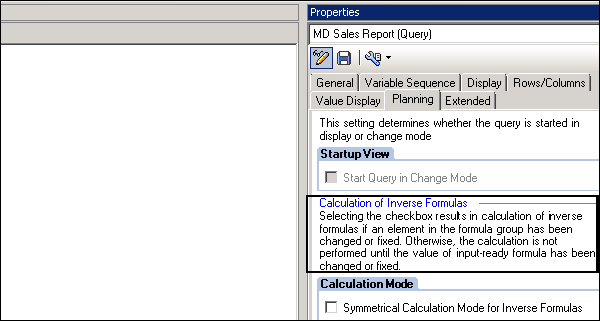
Business Explorer - Proprietà dei componenti di query
In Business Explorer è possibile definire le proprietà per ogni componente della query. La finestra di dialogo delle proprietà può essere aperta facendo clic sul componente in una struttura gerarchica. È possibile definire impostazioni personalizzate per ogni campo o utilizzare anche valori predefiniti.
Le seguenti proprietà dei componenti possono essere impostate in BEx Query Designer:
- Proprietà caratteristiche
- Proprietà delle limitazioni caratteristiche e valori predefiniti
- Proprietà degli attributi
- Selezione / Formula / Proprietà cella
- Proprietà della struttura
- Proprietà del filtro
- Proprietà variabili
- Proprietà delle condizioni
- Proprietà eccezione
- Proprietà riga / colonna
In Query Designer è possibile derivare le proprietà di ogni componente dall'altro oggetto o impostarne il valore. Puoi anche vedere il nome dell'oggetto e derivare le proprietà dai seguenti oggetti:
La selezione può derivare proprietà da -
- Figura chiave in InfoProvider
- Cifra chiave limitata
- Figura chiave calcolata
Le caratteristiche nel filtro riutilizzabile possono derivare proprietà dalle caratteristiche nell'InfoProvider.
La cifra chiave limitata può derivare proprietà da -
- Figura chiave in InfoProvider
- Cifra chiave limitata
- Figura chiave calcolata
Con questo, concludiamo le proprietà più comunemente utilizzate dei componenti di query.